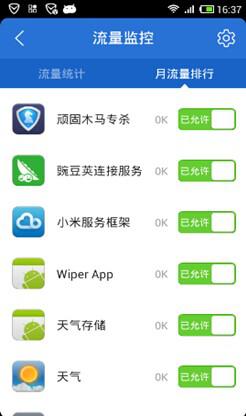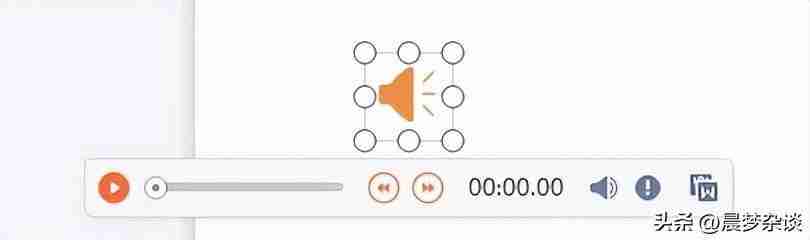手把手教你获取小红书mac版:从下载到使用的完整教程
- 问答
- 2025-10-28 21:09:03
- 15
根据小红书官方信息、苹果App Store指南及网络用户实践经验汇总
需要明确一点:截至目前,小红书没有推出官方的、独立的Mac桌面版应用程序,所有在Mac上使用小红书的方法,都是通过其他技术手段实现的,下面介绍两种最主流和简单的方法。
使用苹果芯片Mac电脑,通过App Store直接下载(最推荐)
这个方法最简单、最安全,但有一个硬性要求:你的Mac必须是搭载了苹果自研芯片(M1、M2、M3或更新型号) 的电脑。
步骤:
- 打开App Store: 在你的Mac上,点击程序坞(Dock)上的“App Store”图标,打开应用商店。
- 搜索应用: 在右上角的搜索框中,直接输入“小红书”并按下回车键。
- 识别并获取应用: 在搜索结果中,你会看到小红书的图标,下面通常会有一行小字“专为iPhone和iPad设计”,这说明你找到的是手机版的应用,没关系,苹果芯片的Mac可以运行它,直接点击“获取”或“下载”按钮。
- 安装与登录: 下载完成后,应用会自动安装,你可以在“启动台”中找到它,图标和手机上的是一样的,打开后,用你的手机小红书App扫码登录或输入账号密码登录即可。
优点:
- 官方安全: 应用来自苹果官方App Store,绝对安全,无病毒风险。
- 操作简单: 和下载任何其他Mac软件一样,流程非常熟悉。
- 更新及时: 后续有更新时,App Store会像其他App一样提醒你,一键更新。
缺点:
- 因为是直接运行的手机版应用,界面和操作逻辑是针对手机触屏优化的,在Mac上需要用鼠标模拟触控,有时体验可能不那么完美(比如无法通过键盘快捷键放大图片),但基本功能完全正常。
使用安卓模拟器(适用于所有Mac电脑)
如果你的Mac是旧的Intel芯片机型,或者你想获得更大窗口、更接近PC的体验,可以尝试使用安卓模拟器,这种方法是在Mac上虚拟出一个安卓手机系统,然后在这个系统里安装小红书手机App。
步骤:
- 下载安卓模拟器: 在Mac上搜索并下载一个安卓模拟器,常见的可选的有BlueStacks(蓝叠) 或 NoxPlayer(夜神模拟器),请务必从它们的官方网站下载,避免下载到带病毒的版本。
- BlueStacks官网:bluestacks.com
- 夜神模拟器官网:yeshen.com
- 安装模拟器: 下载完成后,打开.dmg文件,将模拟器拖到“应用程序”文件夹中完成安装。
- 启动并设置模拟器: 首次启动模拟器,会像设置一台新安卓手机一样进行一些初始设置(如语言、登录谷歌账号等,登录谷歌账号这步通常可以跳过)。
- 在模拟器内安装小红书:
- 模拟器内部会自带一个应用商店(通常是Google Play商店或其他第三方商店)。
- 打开这个应用商店,搜索“小红书”,然后点击安装。
- 如果模拟器自带的应用商店里找不到,你可以先在你的普通电脑浏览器里搜索“小红书APK”下载安卓安装包,然后在模拟器里找到“安装APK”的功能,把下载的安装包文件拖进去进行安装。
- 登录使用: 安装完成后,在模拟器的主屏幕找到小红书图标,点击打开,用你的账号登录即可使用。
优点:
- 兼容性强: 不限制Mac的芯片类型,Intel和苹果芯片的电脑都能用。
- 功能丰富: 一些模拟器支持键鼠映射、多开等高级功能。
缺点:
- 步骤繁琐: 需要先安装一个庞大的模拟器软件,设置过程比方法一复杂。
- 资源占用高: 模拟器本身会占用较多的电脑内存和CPU资源,可能会让电脑变卡。
- 安全性依赖模拟器: 需要确保你下载的模拟器是官方正版,否则可能有安全风险。
总结与建议
- 首选方法一:如果你的Mac是苹果芯片的,强烈推荐直接从App Store下载,省心又安全。
- 备选方法二:如果你的Mac是Intel芯片,或者你对模拟器有特殊需求,再考虑使用安卓模拟器。
无论用哪种方法,你最终使用的都是小红书的手机应用版本,核心功能(浏览、点赞、收藏、发布笔记等)都是完整的,只是运行的环境从手机变成了电脑。

本文由步映冬于2025-10-28发表在笙亿网络策划,如有疑问,请联系我们。
本文链接:http://jiangsu.xlisi.cn/wenda/65518.html